本地模式重装win7系统的详细步骤
本地模式怎么重装win7系统?其实本地模式重装系统只是需要提前下载一个PE镜像文件,通过该镜像文件进入PE系统完成重装。具体应该怎么操作呢?现在跟着教程一起学习吧。
第一步
提前在小熊一键重装系统官网下载软件,打开前关闭所有的杀毒软件,以免杀毒软件误认为是病毒导致重装失败。
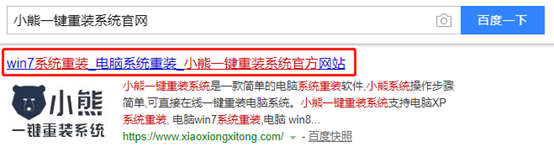
第二步
开始在打开的小熊界面中选择“本地模式”进入,根据自己需要选择好安装路径后点击“一键安装到D盘”。(安装路径不同,显示的盘符也不同)

第三步
小熊开始自动下载PE镜像文件,全程无需手动操作,随后点击“确定”将窗口关闭。
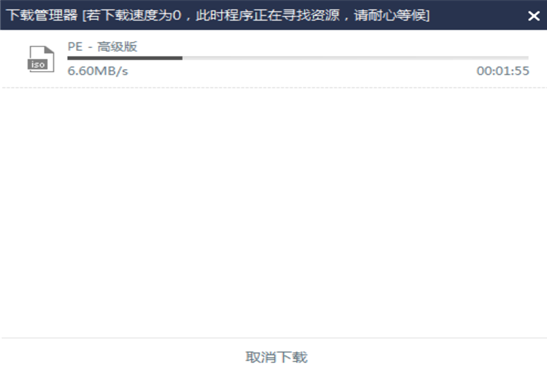
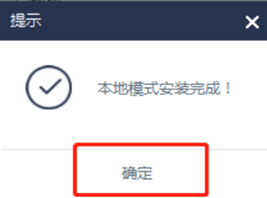
第四步
本地模式安装完成后开始重启电脑,随后选择本地模式回车进入。
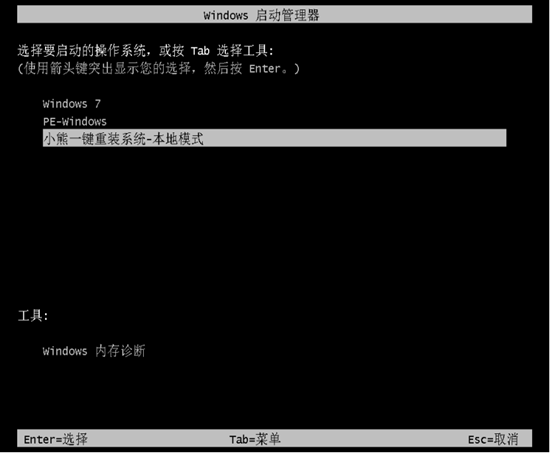
第五步
在打开的界面中选择 “新机型”模式和PE系统类型后回车进入。
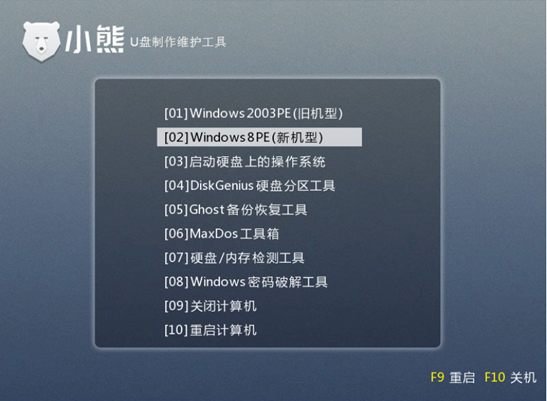
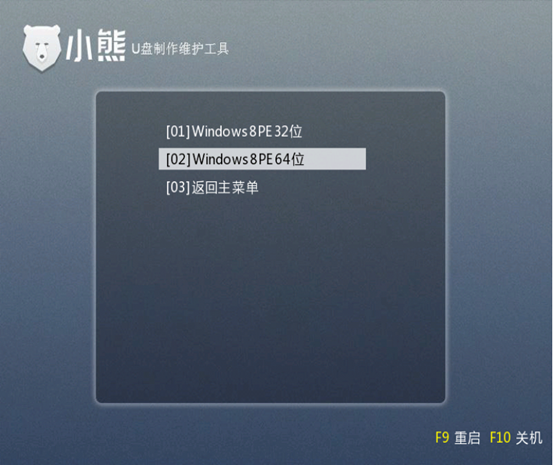
第六步
开始在弹出的界面中点击“下载系统”;确认分区位置无误后点击“是”继续操作。
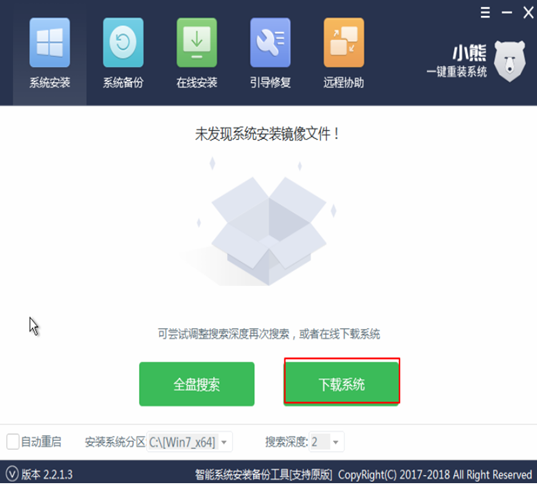
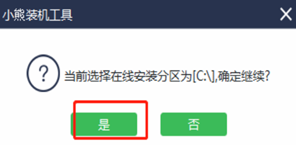
第七步
根据自己需要选择安装的win7系统并点击“下载该系统”。
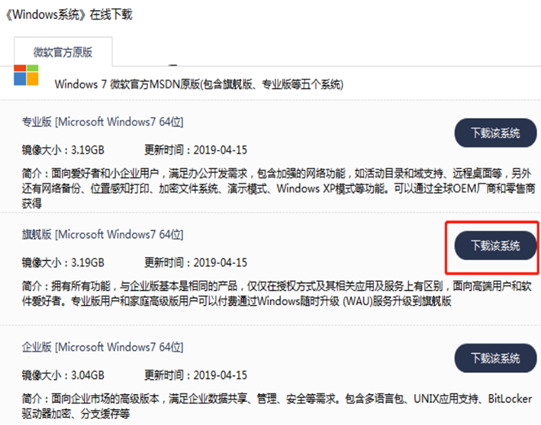
第八步
小熊开始自动下载系统文件,同样无需手动操作,等文件下载完成后开始“安装”系统。
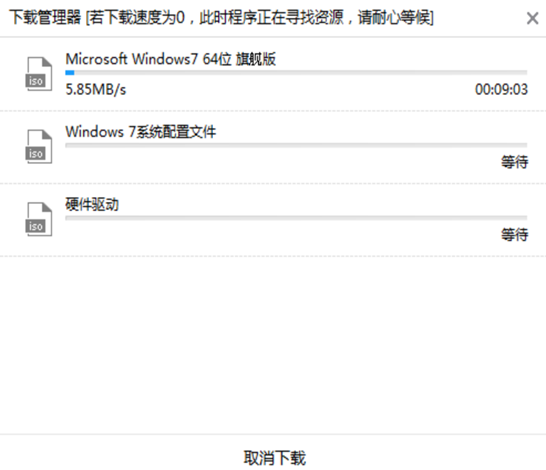
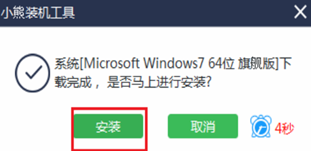
第九步
小熊开始自动安装win7系统,全程无需手动进行操作。
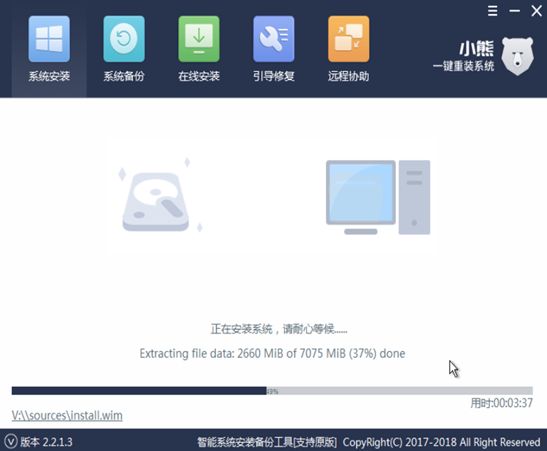
第十步
再次重启电脑。经过多次重启部署安装后,最终进入win7桌面,重装完成。

以上就是本次小编为大家带来的本地模式重装win7系统的详细步骤,现在大家知道怎么用本地模式重装系统了吗?
上一篇:电脑在线重装win7系统教程
Win10教程查看更多

怎么简单安装win10系统? 2021-10-08 查看详情

演示电脑怎么在线重装win10系统? 2021-10-05 查看详情

电脑新手应该如何重装win10系统? 2021-10-05 查看详情

电脑系统坏了怎么重装系统? 2021-09-24 查看详情
重装系统教程查看更多










